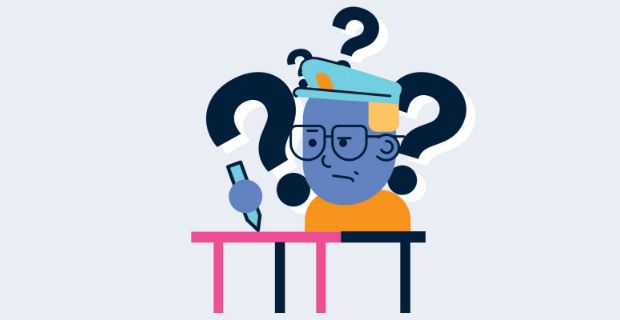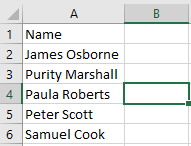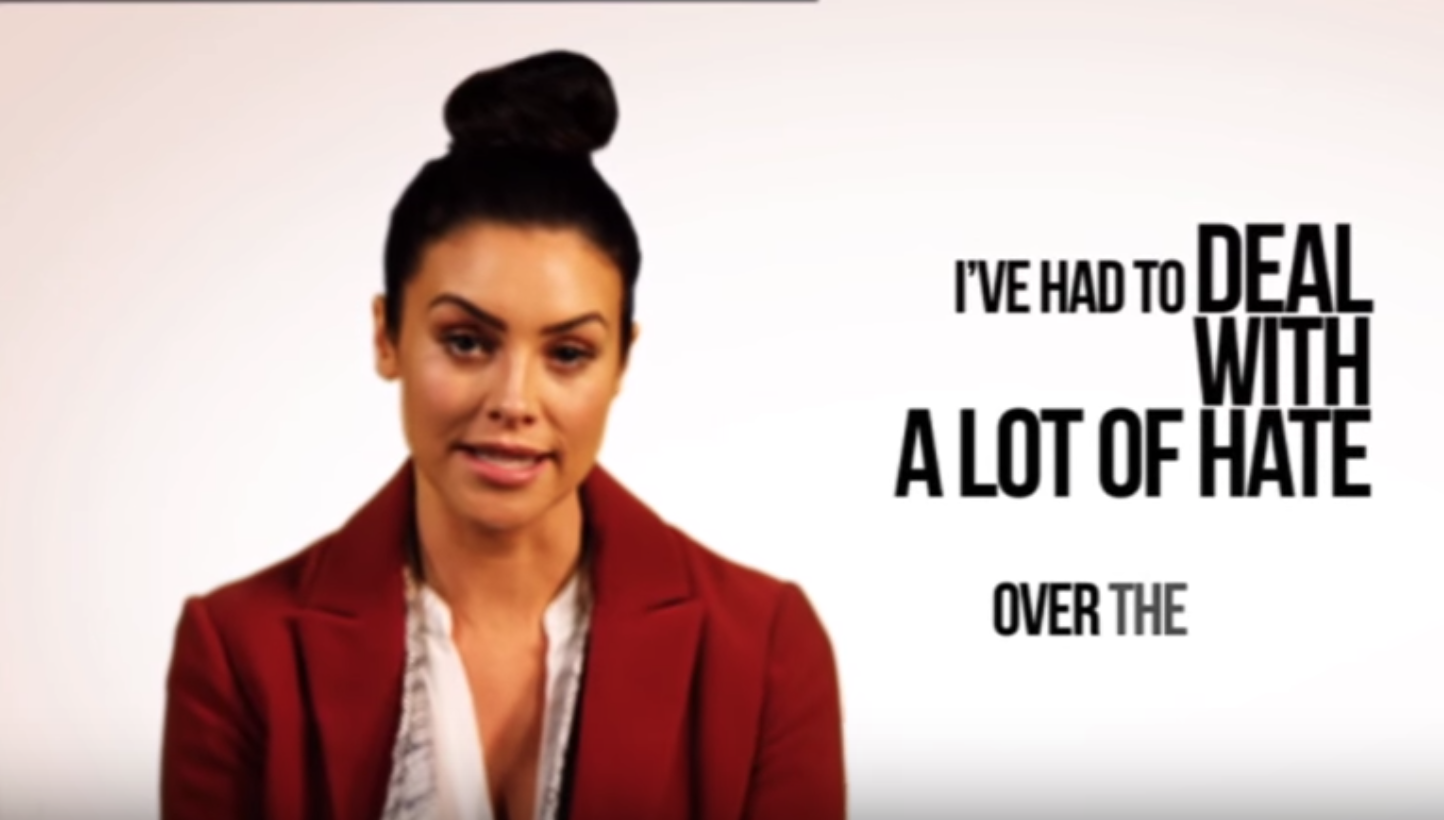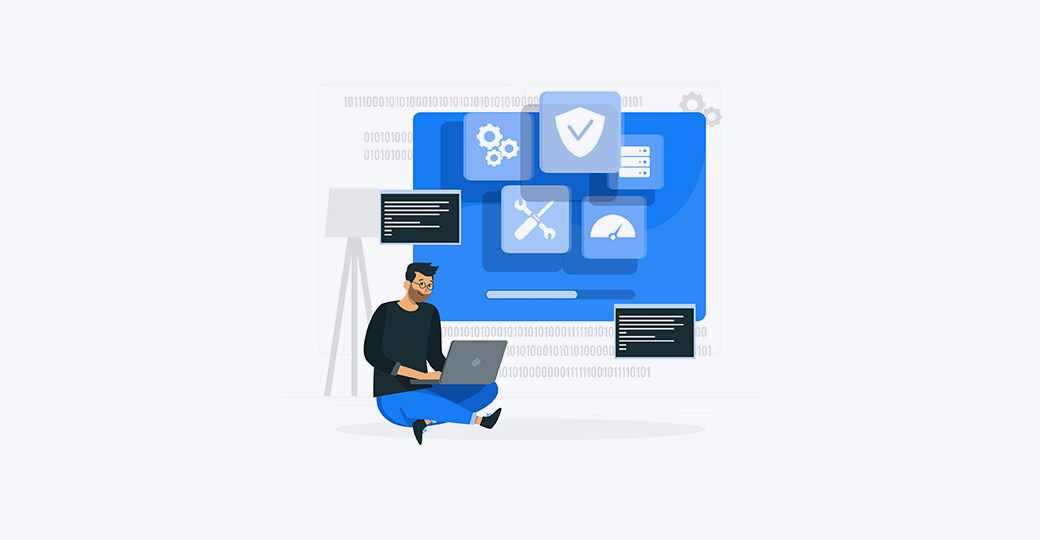والدین کے لیے انٹرنیٹ فلٹرنگ کے لیے ایک گائیڈ

میری ونڈوز 10 ٹاسک بار جواب نہیں دے رہی ہے
انٹرنیٹ پر ایسا مواد موجود ہے جسے کوئی بھی والدین نہیں چاہتے کہ ان کا بچہ دیکھے، اور، آپ کے خیال کے باوجود، اکثر بچے کسی اور چیز کی تلاش کے دوران نادانستہ طور پر نامناسب چیزوں سے ٹھوکر کھاتے ہیں۔
انٹرنیٹ بنیادی طور پر ایک غیر منظم ماحول ہے۔ خواہ وہ بےایمان دھوکہ دہی کے سوداگر ہوں یا فحش تصاویر کے خریدار ہوں، ویب کی گمنام فطرت دوسروں کو یہ موقع فراہم کرتی ہے کہ وہ جو چاہیں پوسٹ کریں۔
اس کی وجہ سے، مکمل طور پر کھلا انٹرنیٹ بچوں کے لیے غیر محفوظ ہے۔
لیکن، اس مسئلے کے حل موجود ہیں، اور بہترین میں سے ایک فلٹرنگ ہے۔
فلٹرنگ کیا ہے؟
دیگر چیزوں کے علاوہ، فلٹرنگ سافٹ ویئر بنیادی طور پر ایک کمپیوٹر پروگرام ہے جو بعض ویب سائٹس تک رسائی کو روکتا ہے۔
یہ آپ کے گھر کے کمپیوٹر پر آسانی سے انسٹال ہو جاتا ہے اور اس بات کو یقینی بنائے گا کہ زیادہ تر غیر موزوں مواد آپ کا بچہ نہیں دیکھ سکتا ہے۔
فلٹرنگ 100 فیصد کامیاب نہیں ہے - کچھ چیزیں نیٹ سے پھسل جائیں گی - لیکن یہ آپ کو اپنے بچے کو گھر پر آن لائن محفوظ رکھنے میں مدد کرے گی۔
ونڈوز 10 میں ہارڈ ڈرائیو کا پتہ نہیں چل رہا ہے
کچھ فلٹرنگ سافٹ ویئر آپ کو آن لائن گزارے گئے وقت کو محدود کرنے اور سوشل نیٹ ورکنگ ویب سائٹس پر اپنے بچے کی رابطہ فہرستوں کا نظم کرنے کی بھی اجازت دیتا ہے۔
یہاں فلٹرنگ کے چند اہم فوائد ہیں:
- آپ کو - اور آپ کے بچوں کو نہیں - کمپیوٹر کا مجموعی کنٹرول دیتا ہے۔
- کمپیوٹر اسکرین پر نامناسب مواد کو ظاہر ہونے سے روکتا ہے۔
- ان تمام ویب سائٹس کی فہرست کو ریکارڈ کرتا ہے جو آپ کے بچے نے دیکھی ہیں، تاکہ آپ دیکھ سکیں کہ آیا وہ موزوں ہیں یا نہیں۔
- آپ کے بچے ان ویب سائٹس پر پابندی لگا کر کمپیوٹر وائرس کے خطرے کو کم کرتا ہے۔
- کمپیوٹر پر ذاتی معلومات کی حفاظت کرتا ہے۔
- ایپلی کیشنز (پروگرام) اور فائل شیئرنگ کو روکتا ہے۔
فلٹرنگ: میرے لیے کس قسم کا سافٹ ویئر دستیاب ہے؟
جب اچھے سافٹ ویئر پر ہاتھ اٹھانے کی بات آتی ہے تو بہت سے مختلف اختیارات ہوتے ہیں۔
ایک بات یاد رکھیں کہ سب سے کامیاب فلٹر آپ ہیں، والدین۔
نگرانی کے ذریعے، آپ اس بات کو یقینی بنا سکتے ہیں کہ آپ کا بچہ کچھ بھی نہیں دیکھ رہا ہے جو اسے نہیں دیکھنا چاہیے۔
نگرانی سے منسلک، یہ نہ بھولیں کہ ہر کمپیوٹر میں مختلف بلٹ ان فلٹرز ہوتے ہیں۔ اگر آپ کے پاس ونڈوز پی سی ہے، مثال کے طور پر، مائیکروسافٹ لائیو فیملی سیفٹی، ایک مفت پروگرام پیش کرتا ہے۔
یہ آپ کو ان ویب سائٹس تک رسائی کو روکنے کی اجازت دیتا ہے جو آپ نہیں چاہتے کہ وہ دیکھیں اور اس کا مطلب یہ ہے کہ آپ ان کمپیوٹرز پر انٹرنیٹ کے استعمال کی نگرانی کر سکتے ہیں جن پر آپ نے پروگرام انسٹال کیا ہے۔
لائیو فیملی سیفٹی تین حصوں میں آتی ہے:
ماؤس کی dpi کو تبدیل کرنے کا طریقہ
فیملی سیفٹی فلٹر - وہ سافٹ ویئر جو آپ اپنے بچوں کے استعمال کردہ ہر کمپیوٹر پر انسٹال اور سیٹ اپ کرتے ہیں۔ یہ آپ کی منتخب کردہ حفاظتی ترتیبات کے مطابق انٹرنیٹ کے استعمال کی نگرانی کرتا ہے۔
فیملی سیفٹی ویب سائٹ - یہاں آپ خاندان کے ہر رکن کے لیے تمام ترتیبات کا انتخاب اور نظم کر سکتے ہیں اور سرگرمی کی رپورٹیں دیکھ سکتے ہیں۔ آپ ہر اس کمپیوٹر پر لاگو کرنے کے لیے ویب سائٹ پر سیٹنگیں بھی بنا سکتے ہیں جہاں آپ نے فیملی سیفٹی فلٹر انسٹال کیا ہے۔
ونڈوز پیرنٹل کنٹرولز - آپ اپنے بچوں کے کمپیوٹرز کے لیے مزید حفاظتی ترتیبات ترتیب دینے کے لیے پیرنٹل کنٹرولز استعمال کر سکتے ہیں۔
ونڈوز پیرنٹل کنٹرولز اور فیملی سیفٹی کو ترتیب دینے کے بارے میں مزید معلومات کے لیے یہاں کلک کریں۔
سافٹ ویئر کی دیگر اچھی مثالیں شامل ہیں۔ سائبر سیٹر , خالص نظر پی سی , سائبر گشت اور نیٹ نینی۔
ٹاسک بار پوری اسکرین یوٹیوب میں نہیں چھپ رہی ہے
مزید معلومات:
[gview file=https://www.webwise.ie/wp-content/uploads/2014/06/A-Parents-Guide-to-Filtering-1.pdf] فلٹرنگ کے لیے گائیڈ ڈاؤن لوڈ کریں
فلٹرنگ پر گیٹ ود اٹ سیریز آپ کو فلٹرنگ سسٹم کو درست کرنے میں انمول مشورہ دے گی۔
سوسائٹی کی طرف سے انٹرنیٹ ایڈوائزری بورڈ کے لیے تیار کیا گیا ہے، ڈبلن سٹی یونیورسٹی میں انفارمیشن اینڈ میڈیا ریسرچ سینٹر، خاص طور پر والدین کے لیے، یہ یہاں ڈاؤن لوڈ کے لیے دستیاب ہے۔
یہ آپ کو فلٹرنگ کو ترتیب دینے اور پس منظر کی مزید معلومات کے بارے میں بہت زیادہ معلومات فراہم کرتا ہے۔